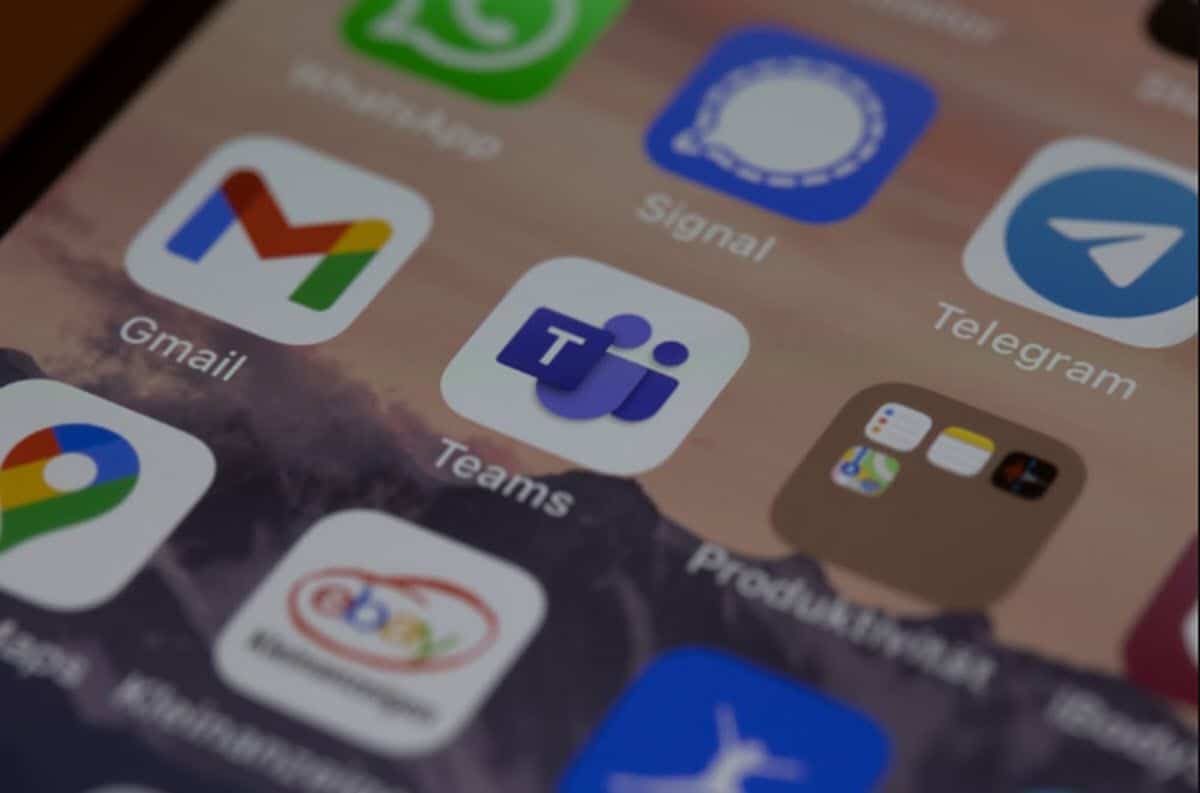
現在も未来も、共同作業、作業チーム、およびそれらのコミュニケーションに関連するすべてを深めることを目指し続けています。 現在、ほとんどすべての組織がこれらのスキームの下で管理されているため、このダイナミクスを簡単に処理できるツールを使用しています。 興味深い例は、Google のオンライン オフィス スイートに見られます。ここでは、チーム全体が同じドキュメントで作業したり、コメントを残したりすることができます。 この意味で、今日は、Windowsを作っているのと同じ家によって作成された、これらの目的のための優れたオプションについて話したいと思います。 それでは、Mac で Microsoft Teams ツールを使用する方法について説明しましょう。
これは、作業チームの包括的なコミュニケーション オプションであり、動的な作業に関係するすべてを整理し、更新し、利用できる状態に保つことができます。
Microsoft Teams とは何ですか?
前述したように、組織の現在と未来は、作業チームに基づくプロジェクトを指しています。 さらに、これらのチームは必ずしも同じ地理的および物理的な場所にいる必要はないため、ダイナミックな作業はやや困難になる可能性があります。 Google Docs や Sheets などのオプションは、これを処理するための興味深いオプションを提供しますが、より迅速な連絡が必要なグループがあります.
これがMicrosoft Teamsの登場であり、作業チームがリアルタイムで通信するだけでなく、ファイルを管理し、プロジェクトやチームの他の側面に対処するためのチャネルを作成できるようにするソリューションとしての地位を示しています. このように、私たちはそれを、その機能を強化し、グループのニーズに合わせて経験を適応させるためのサプリメントを受け取る可能性も提供する仮想オフィスと見なすことができます.
Microsoft Teams はマルチプラットフォーム アプリケーションであるため、モバイル デバイス、PC、および Mac で利用できることに注意してください。 あなたが Apple オペレーティング システムのユーザーである場合は、ここでこのツールの使用に関する基本的な側面のいくつかを説明します。
サインインしてチームを作成または参加する
Mac に Microsoft Teams をインストールしたら、あとはアプリケーション ドロワーに移動して実行するだけです。 すぐに、Microsoft 365 資格情報でサインインする必要があります。
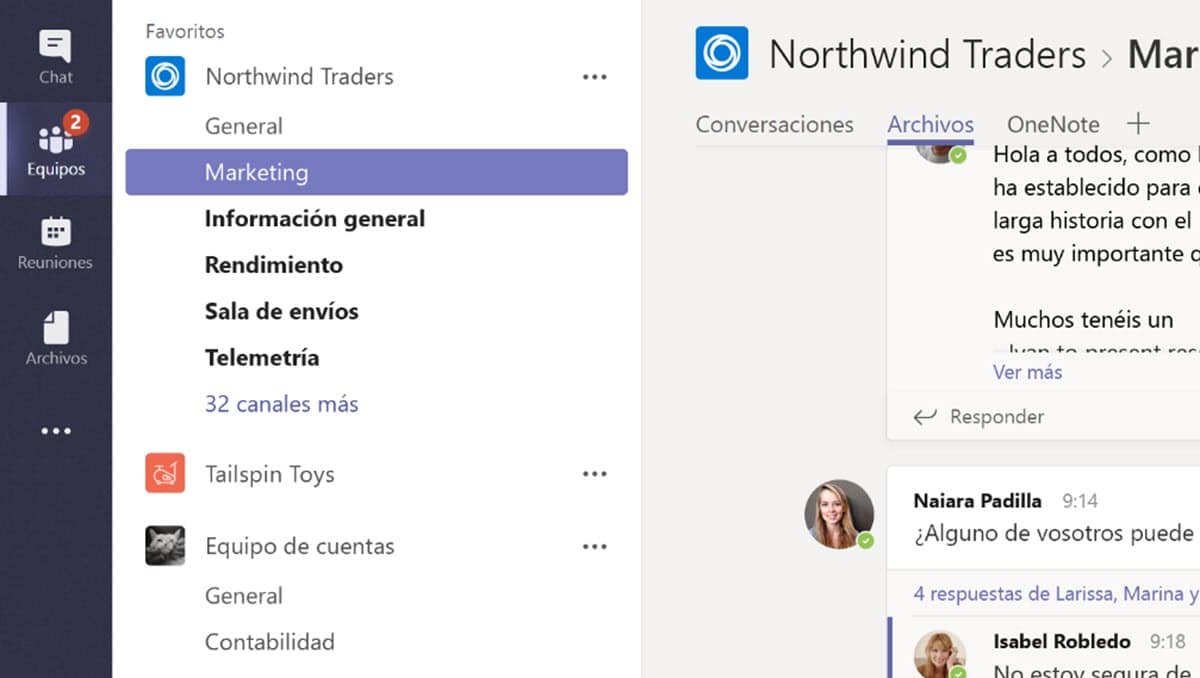
アプリケーションに入ると、チームに参加したり、新しいチームを作成したりできます。 Pこれを行うには、左側のパネルの [チーム] ボタンをクリックし、下部にある [チームに参加または作成] というオプションに移動します。.
これにより、新しいチームを作成できる画面が表示されます。組織に以前に作成されたチームがある場合は、参加するオプションがあります。
チームが同じ部門またはプロジェクトに関与する人々のグループを指すことは注目に値します。. この意味で、チームはコミュニケーションを組織化することを目的としたチャネルで構成されています。 このようにして、ファイルの共有、カレンダーの整理、一般的な会話、さらには楽しむことを目的としたチャネルを生成できます.
新しいチームを生成することにした場合、プロセス中にチームに名前を付けるだけで済み、その後メンバーを入力するよう求められます。 さらに、作成中に、追加した人だけが入ることができるように、公開または非公開にする可能性が与えられます.
人と会話を始める
Teams はチームのコミュニケーションを促進するだけでなく、組織内の誰とでもプライベート チャットを行うことができます。 これはとても簡単なので、左側のパネルの [チーム] のすぐ上にある [チャット] ボタンをクリックするだけです。
次に、「新しいチャット小さなボックスが表示され、そこに相手の名前または住所、メッセージを入力して送信する必要があります。
ファイルの共有と送信
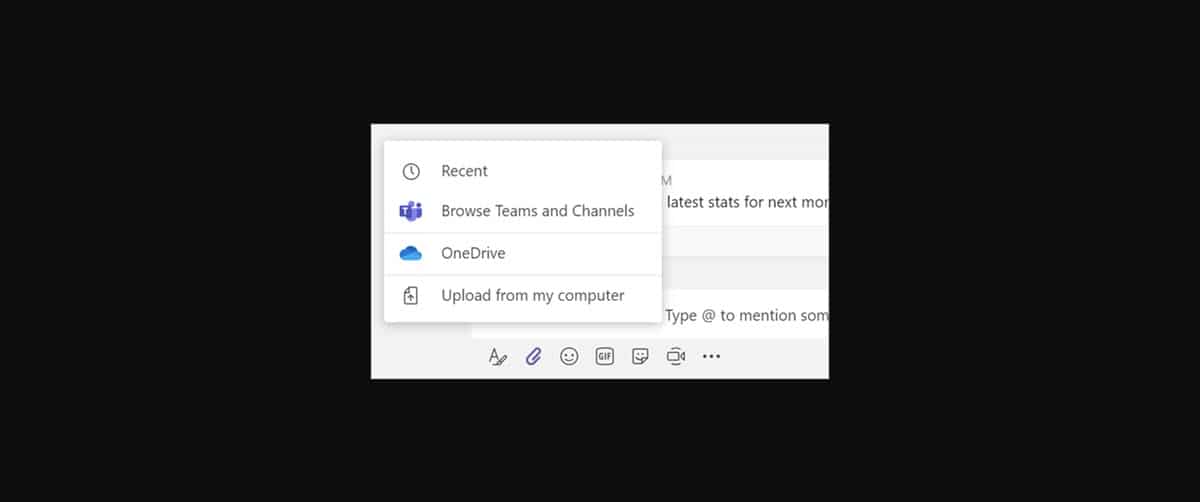
これは、チャネルでファイルを共有したり、プライベート チャットで送信したりできる、Microsoft Teams の基本的な機能の XNUMX つです。. これを実現するには、クリップのボタンをクリックするだけで、いくつかのオプションが表示されます。
- 最近使用したファイル。
- チャネルとチーム全体を検索します。
- OneDrive。
- パソコンからアップロード。
ご覧のとおり、アプリケーションは、共有したいファイルをキャプチャするいくつかの方法を提供します。 この意味で、OneDrive クラウド ドライブやコンピューターのファイルを探索できるという事実は非常に便利です。. 一方、写真、ビデオ、ドキュメント、プログラム、リンクなどを共有できることを強調する必要があります。
ファイル、人、またはメッセージを検索
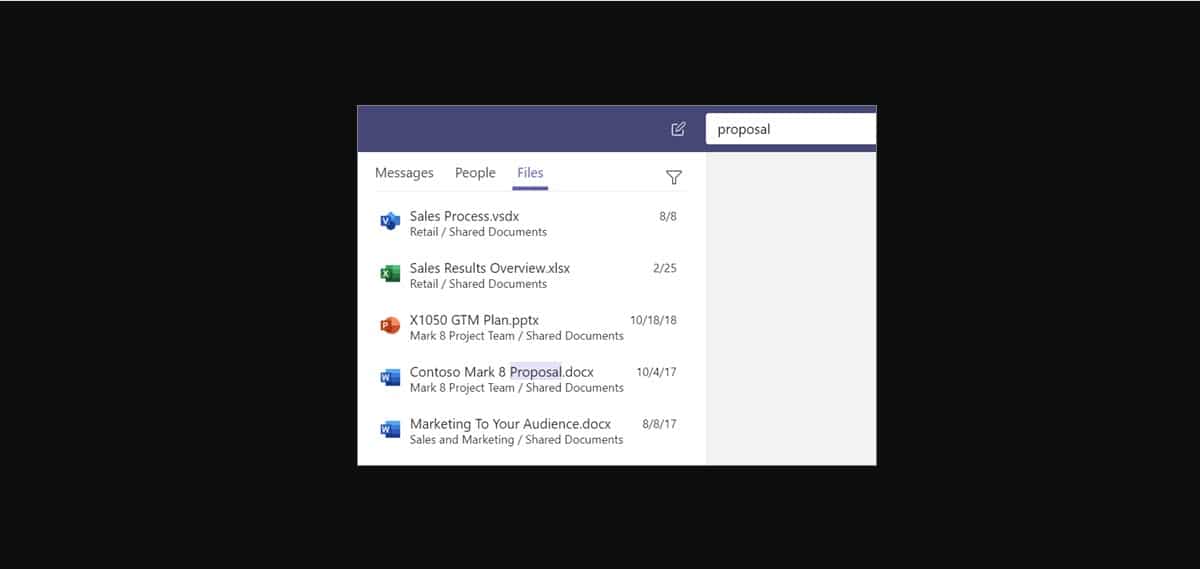
Mac で Microsoft Teams を使用する方法に関連するもう XNUMX つのアクティビティとして、検索があります。 このツールには非常に効率的な検索エンジンがあり、あらゆる要素を数秒で見つけることができます。 これを行うには、画面上部のバーをクリックして、検索したい人のキーワードまたは名前を入力するだけです。
すぐに結果がフィルタリングされていることがわかり、左側のパネルに 3 つのタブが表示されます: People、Messages、および Files。 探しているものに基づいて、必要なものを選択してください。